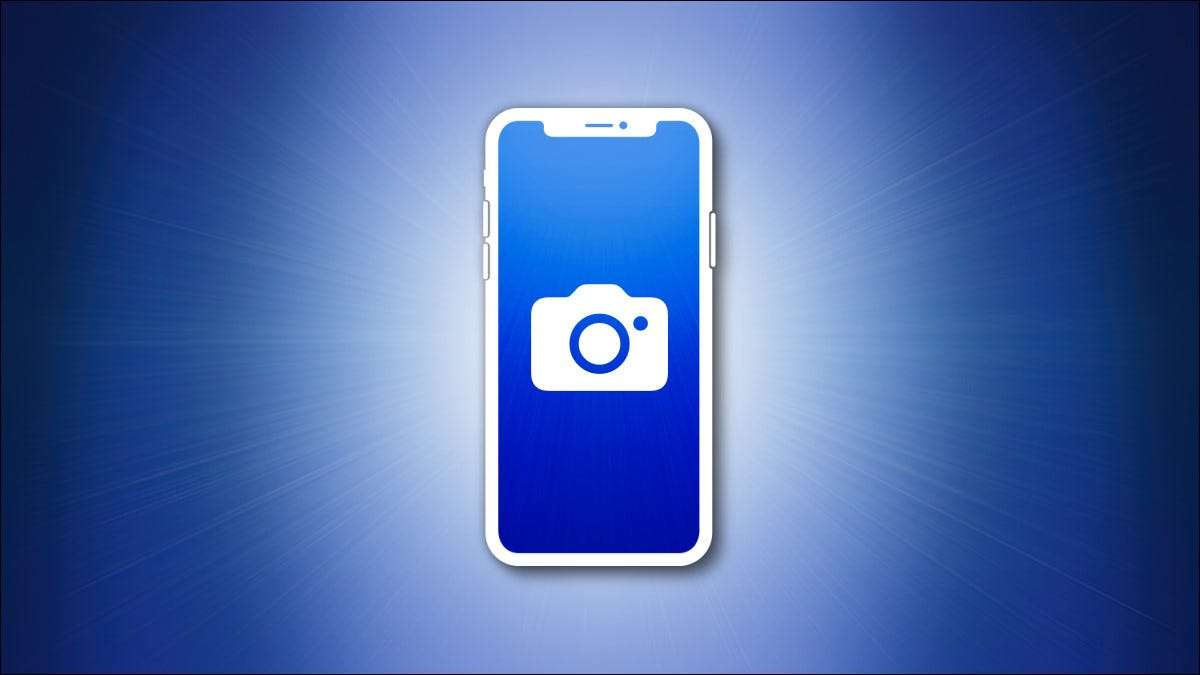
A veces, necesita capturar exactamente lo que ve en la pantalla de su iPhone, y ahí es una captura de pantalla. Afortunadamente, Tomando una captura de pantalla En un iPhone 12 o iPhone 12 Mini es tan fácil como en los otros modelos de iPhone. Así es cómo.
[dieciséis] Cómo tomar una captura de pantalla de iPhone 12 usando botonesPara tomar una captura de pantalla en un iPhone 12 o iPhone 12 Mini, presione brevemente y mantenga presionado el botón lateral (en el lado derecho del dispositivo) y el botón de volumen hacia arriba (en el lado izquierdo) al mismo tiempo.
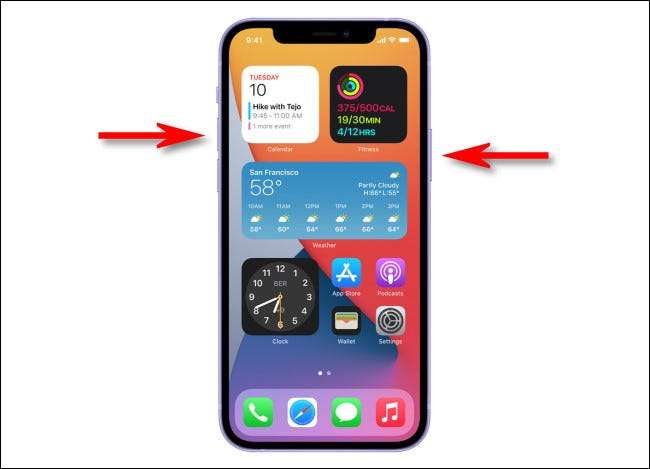
Después de presionar la combinación de botones simultáneamente, escuchará un efecto de sonido del obturador de la cámara (si su volumen no está silenciado), y aparecerá una miniatura de la captura de pantalla en la esquina de su pantalla.

Si ignoras la miniatura o te aleja a la izquierda, desaparecerá después de un momento. Una vez que la miniatura se desvanece, su iPhone guarde automáticamente la pantalla en la biblioteca de su foto.
[dieciséis] Cómo editar una captura de pantalla de iPhone justo después de tomarlaSi toca la miniatura que aparece en la pantalla de su iPhone justo después de tomar una captura de pantalla, se abrirá un modo de edición especial. Usando este modo de edición, puede dibujar en la captura de pantalla, gírela, recórtala, inserte una firma y anote de otro modo la imagen.
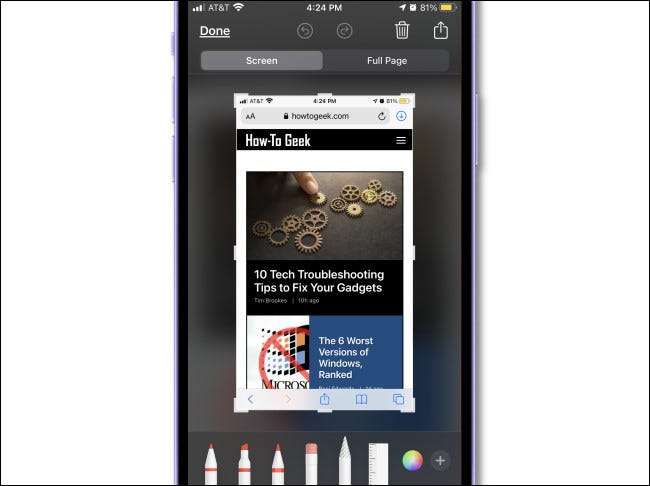
Si desea eliminar la captura de pantalla sin guardarla, toque el icono de la basura en la esquina superior derecha de la pantalla. Cuando haya terminado de editar, toque "Hecho" en la esquina superior izquierda de la pantalla y seleccione "Guardar en las fotos". La imagen resultante se guardará en su álbum y GT; Biblioteca de capturas de pantalla en la aplicación de fotos.
[dieciséis] Cómo tomar una captura de pantalla de iPhone 12 sin botonesHay varias maneras de tomar capturas de pantalla en un iPhone 12 o iPhone 12 mini sin presionar los botones de hardware. (Estos pueden ser útiles si tiene un botón roto o si tiene dificultades para realizar el método de captura de pantalla del botón de hardware).
Una de las formas más divertidas de hacerlo es por usando el grifo de la espalda , una característica de accesibilidad. Si abre la configuración y navega a Accesibilidad y GT; Touch & gt; Toque de nuevo, y luego asigne "Captura de pantalla" a una opción TOP, puede tocar la parte posterior de su iPhone dos o tres veces para capturar una captura de pantalla.
RELACIONADO: [sesenta y cinco] Cómo tomar una captura de pantalla tocando la parte posterior de su iPhone

También puedes capturar una captura de pantalla. usando asistencia Si abre la configuración y navega a Accesibilidad y GT; Touch & gt; AssistiveTouch, y luego asignar "captura de pantalla" a una de las acciones personalizadas. O bien, puede abrir el menú AssistiveTouch y seleccione Dispositivo y GT; Más y gt; Captura de pantalla para capturar una captura de pantalla sin botones en ningún momento. ¡Con buena pinta!
RELACIONADO: [sesenta y cinco] Cómo tomar una captura de pantalla de iPhone sin botones
[dieciséis] ¿Dónde se guardan las capturas de pantalla en el iPhone 12?No importa qué método solía capturar una captura de pantalla en tu iPhone 12, puedes encontrar la captura de pantalla que acaba de tomar abriendo la aplicación de fotos y navegando a Album & GT; Capturas de pantalla. También verá la captura de pantalla en la sección "RECENTS" de la aplicación. El iPhone captura las capturas de pantalla como Archivos PNG .

Mientras vea su captura de pantalla en la aplicación de fotos, puede editarlo o compartirlo como lo harías Comparte cualquier foto en tu iPhone . También puede eliminar sus capturas de pantalla seleccionando "Seleccionar", tocando las fotos que desea eliminar, y luego tocando el icono de la basura en la esquina. ¡Divertirse!
RELACIONADO: [sesenta y cinco] Cómo compartir fotos y videos desde tu iPhone.






